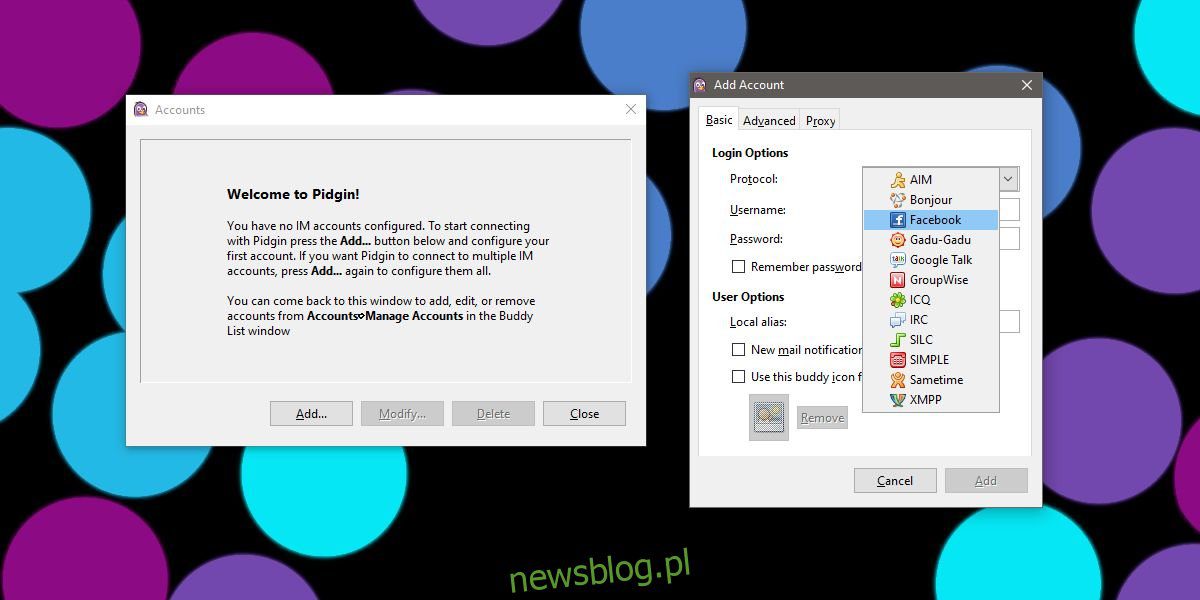
Messenger điện thoại cố định không còn phổ biến như trước đây. Đã có lúc nhắn tin không tồn tại dưới dạng ứng dụng hoặc dịch vụ web và bạn phải cài đặt ứng dụng trò chuyện trên máy tính để bàn. Cái này hồi Google Talk, Yahoo còn phổ biến MessengerMSN Messenger và khác. Ngày nay, phần lớn tính năng nhắn tin đã chuyển sang điện thoại, nhưng vẫn còn khá nhiều dịch vụ nhắn tin ngoài kia và không có cách nào đơn giản để sử dụng tất cả chúng từ máy tính, đó là lý do tại sao mọi người vẫn sử dụng tính năng nhắn tin trên máy tính để bàn. Pidgin là một ứng dụng nhắn tin đã tồn tại nhiều năm và bạn có thể thêm tất cả các loại tài khoản vào đó.
Đây là cách bạn có thể thêm một tài khoản Facebook Messenger đến Pidgin trên hệ thống của bạn Windows 10. Đối với Linux, hãy đọc hướng dẫn chi tiết của chúng tôi tại đây.
Facebook Messenger trên Pidgin
Pidgin yêu cầu plugin để thêm tài khoản Facebook Messenger. Plugin này miễn phí và việc cài đặt nó thực sự dễ dàng. Hãy tiếp tục và cài đặt Pidgin trước. Sau khi cài đặt, bạn cần tải xuống hai tệp cho plugin.
cài đặt plugin
Chúng tôi nên cảnh báo bạn rằng khi bạn truy cập một trang web có plugin, Chrome sẽ cho bạn biết rằng trang web đó không an toàn. Dù sao thì bạn cũng có thể tiếp tục và đến thăm anh ấy. Nếu bạn lo lắng về các tệp plugin độc hại, bạn có thể chạy chúng qua VirusTotal. Có, Pidgin chỉ plugin trên trang web chính thức của nó, vì vậy nó hợp pháp.
Tải xuống hai tệp plugin tại đây.
Để cài đặt plug-in, hãy mở File Explorer và điều hướng đến vị trí sau;
Đối với hệ thống 32 bit Windows
C:Program FilesPidgin
Đối với hệ thống 64 bit Windows
C:Program Files (x86)Pidgin
Dán tệp có tên “libjson-glib-1.0.dll” ở vị trí này.
Sau đó điều hướng đến vị trí sau trong File Explorer.
Đối với hệ thống 32 bit Windows
C:Program FilesPidginplugins
Đối với hệ thống 64 bit Windows
C:Program Files (x86)Pidginplugins
Dán tệp có tên “libfacebook.dll” vào vị trí này.
thêm tài khoản Facebook Messenger
Mở Pidgin và nhấp vào Tài khoản > Quản lý tài khoản. Nhấp vào nút Thêm và trong cửa sổ “Thêm tài khoản”, hãy mở menu “Giao thức”. Chọn “Facebook”, sau đó nhập tên người dùng và mật khẩu cho tài khoản Facebook của bạn.
Tài khoản sẽ kết nối sau vài giây và Pidgin sẽ tải danh bạ từ trình nhắn tin Facebook.
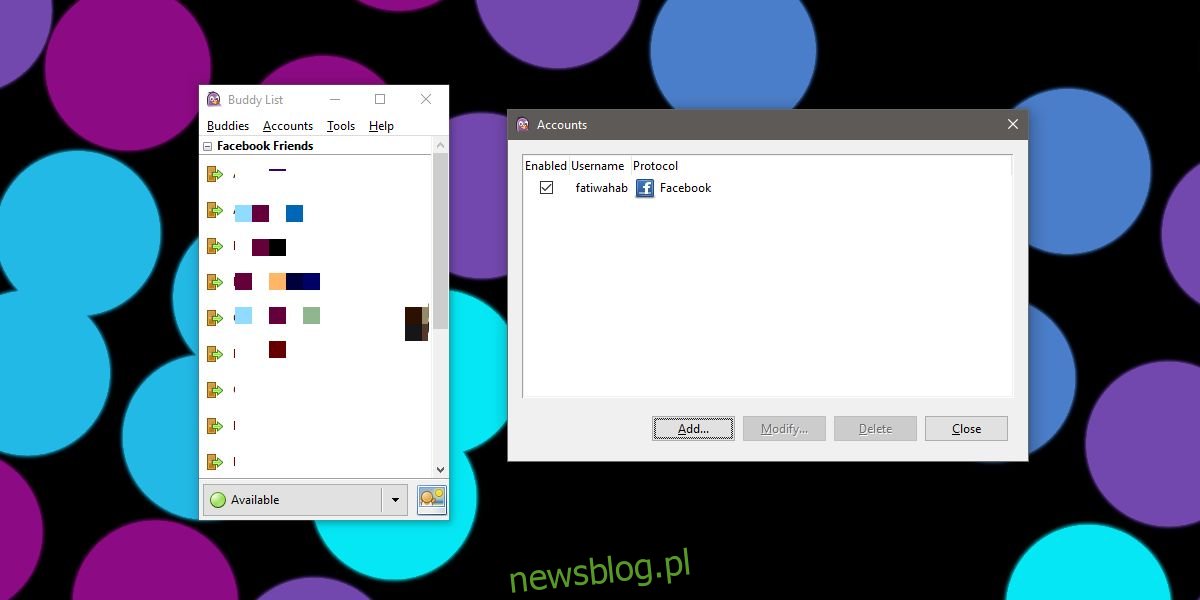
Có thể mất một chút thời gian để tất cả các địa chỉ liên hệ xuất hiện. Trong một số trường hợp, thậm chí có thể mất vài ngày. Bạn có thể gửi và nhận tin nhắn từ danh bạ của mình Facebook Messenger, nhưng bạn có thể không nhìn thấy tất cả họ trong danh sách “bạn bè” của mình. Bạn không thể làm gì nhiều để đồng bộ hóa chúng vì Pidgin đã như vậy trong nhiều năm. Dịch vụ Facebook Messenger nó không được thêm nguyên bản và người dùng vẫn phải dựa vào plugin để thực hiện công việc này.
